Файл: Практическая работа 7 Тема работы Подключение внешних устройств к компьютеру, их настройка и использование Цель работы.docx
ВУЗ: Не указан
Категория: Не указан
Дисциплина: Не указана
Добавлен: 06.12.2023
Просмотров: 190
Скачиваний: 1
ВНИМАНИЕ! Если данный файл нарушает Ваши авторские права, то обязательно сообщите нам.
Практическая работа № 7
Тема работы: «Подключение внешних устройств к компьютеру, их настройка и использование»
Цель работы: изучить основные блоки и периферийные устройства персонального компьютера, способы их соединения, конструктивы (разъемы), основные характеристики (название, тип разъема, количество контактов, скорость передачи данных, дополнительные свойства); научиться определять по внешнему виду типы разъемов, подключаемое к ним оборудование, знать основные устройства персонального компьютера, их назначение и основные характеристики; научиться определять компоненты системного блока по внешнему виду, уяснить порядок и способы их соединения.
Оборудование: системный блок, кабели в комплекте, монитор, клавиатура, периферийные устройства для различных разъемов (мышь, принтер, модем и др.), системный блок в сборе, макеты видеоадаптера, материнской платы, корпуса, жесткого диска, накопителя на флоппи-дисках, интерфейсные кабели.
-
ТЕОРЕТИЧЕСКАЯ ЧАСТЬ
В основу устройства компьютера положен принцип открытой архитектуры, т.е. возможность подключения к системе дополнительных независимо разработанных устройств для различных прикладных применений. Все устройства подключаются к системе и взаимодействуют друг с другом через общую шину.
Минимальный набор аппаратных средств, без которых невозможен запуск, и работа ПК определяет его базовую конфигурацию. В базовую конфигурацию ПК входят: системный блок, монитор, клавиатура и ручной манипулятор - мышь. Включение ручного манипулятора в базовую конфигурацию обусловлено тем, что работа в современных графических операционных системах без этого устройства возможна, но крайне затруднительна.
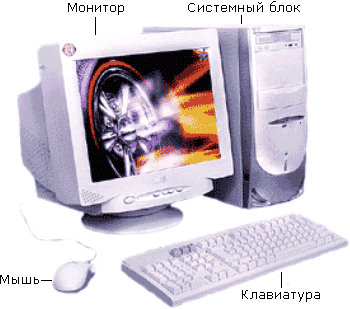
Рисунок 1.1.
Системный блок. Системный блок является центральной частью ПК. В корпусе системного блока размещены внутренние устройства ПК.
Системные блоки ПК имеют различные дополнительные элементы (вентилятор, динамик) и конструктивные особенности, обусловленные назначением и условиями эксплуатации ПК. Обязательным узлом системного блока является блок питания, который преобразует поступающий из сети переменный ток напряжением 220В в постоянный -3.3В, -5В и -12В для электропитания всех внутренних устройств компьютера. Основным параметром блока питания, учитываемым при сборке требуемой конфигурации ПК, является его мощность. Питание монитора также возможно через блок питания системного блока.

Рисунок 1.2.
По внешнему виду системные блоки отличаются формой корпуса (рисунок 1.3). Наиболее распространенными на сегодняшний день являются системные блоки форм-фактора АТХ (на следующем практическом занятии рассмотрим особенности конструкции системных блоков нового перспективного форм-фактора - ВТХ).
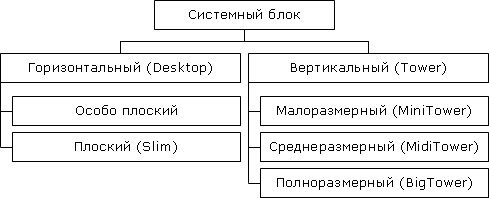
Рисунок 1.3.
Основой корпуса (рис. 1.4) системного блока является каркас (1), к которому крепятся: блок питания (2), панель крепления материнской платы (3), передняя панель (4), а также секции для дисководов размером 5,25- (5) и 3,5- (6). Оба типа секций можно использовать для накопителей на жестких магнитных дисках.
В состав системного блока входят следующие аппаратные средства ПК:
-
Системная (материнская) плата с микропроцессором.
-
Оперативная память.
-
Накопитель на жестком магнитном диске.
-
Контроллеры или адаптеры для подключения и управления внешними устройствами ПК (монитор, звуковые колонки и др.).
-
Порты для подключения внешних устройств (принтер, мышь и др.).
-
Внешние запоминающие устройства для гибких магнитных дисков и лазерных дисков CD и DVD.

Рисунок 1.4.
Если открыть корпус системного блока, то можно увидеть большую плату, на которой размещаются микросхемы, электронные устройства и разъемы (слоты). В разъемы материнской платы вставлены платы меньшего размера, к которым, посредством кабелей, подключены периферийные устройства. Это и есть системная плата (рисунок 1.5).

Рисунок 1.5.
На системной плате помимо процессора расположены (рисунок 1.6):
-
Чипсет (микропроцессорный комплект) - набор микросхем, которые управляют работой внутренних устройств ПК и определяют основные функциональные возможности материнской платы.
-
Шины - набор проводников, по которым происходит обмен сигналами между внутренними устройствами компьютера.
-
Оперативная память - набор микросхем, предназначенных для временного сохранения данных, пока включен компьютер.
-
Постоянное запоминающее устройство - микросхема, предназначенная для долговременного хранения данных, даже при отключенном компьютере.
-
Разъемы (слоты) для подсоединения дополнительных устройств.
Основные элементы системной платы показаны на рисунок 1.6, где цифрами обозначены:
1. Разъем для микропроцессора.
2. Слоты для модулей оперативной памяти.
3. Интерфейсы шины PCI.
4. Микросхема системной логики (чипсет, 4.1 - северный мост, а 4.2 - южный мост).
5. Интерфейсы для подключения жестких дисков.
6. Блок портов ввода/вывода.
7. Интерфейс шины АGP для подключения видеоадаптера.
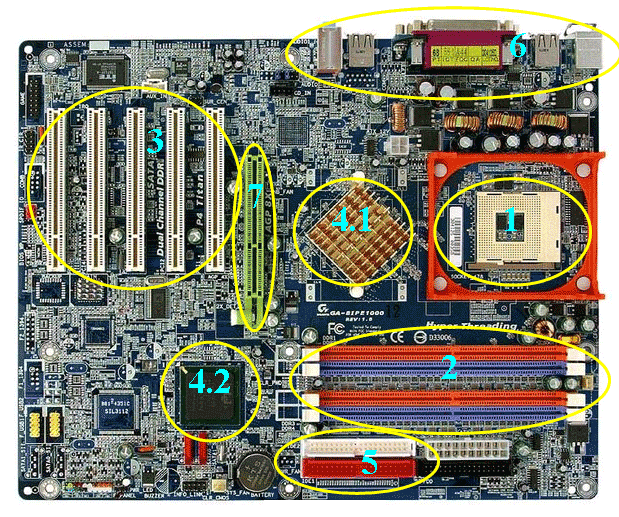
Рисунок 1.6.
Интерфейсы ПК. В общем случае под стандартным интерфейсом понимается совокупность унифицированных аппаратных, программных и конструктивных средств, необходимых для реализации взаимодействия различных функциональных компонентов в системах. Применительно к персональным компьютерам к стандартным интерфейсам относятся все порты ввода/вывода, различные слоты расширения системной платы (PCI, AGP) и другие разъемы, используемые для подключения различных устройств в единое целое.
Рассмотрим набор и внешний вид интерфейсов, размещенных на задней стенке системного блока (рисунок 1.7). Все эти интерфейсы предназначены для подключения периферийных устройств к персональному компьютеру.
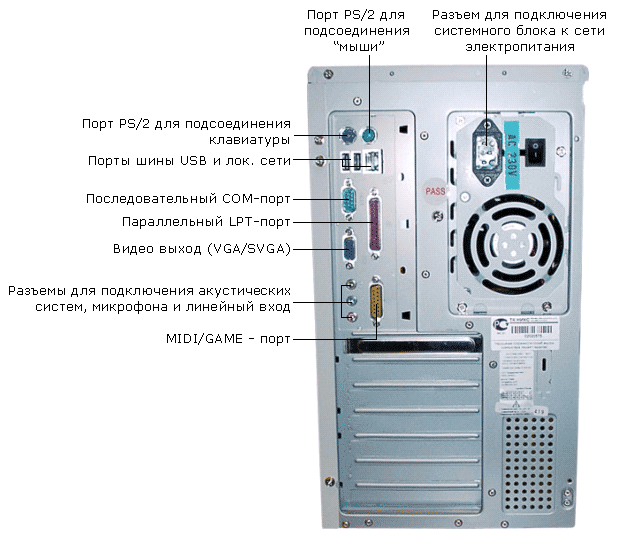
Рисунок 1.7.
Порт PS/2 - шестиконтактный разъем, используемый для подключения клавиатуры и ручного манипулятора. Эти разъемы подключены к единому контроллеру.
| Вилка (устанавливается на кабеле) | Розетка (устанавливается на корпусе системного блока) |
| | |
Последовательный СОМ-порт (RS-232) - данный порт используется для подключения модема. Ранее использовался и для подключения ручного манипулятора ("мыши"). Порт стандартизирован в двух вариантах 9 (DB9) и 25-контактный (DB25). Последний вариант практически не реализуется в современных системных блоках. Для асинхронного режима принято несколько стандартных скоростей обмена: 9600, 19200, 38400, 57600 и 115200 бит/с.
| Вилка (устанавливается на корпусе системного блока) | Розетка (устанавливается на кабеле) |
 |  |
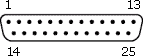 | 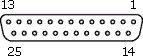 |
Параллельный порт (LPT) - этот порт изначально разрабатывался как интерфейс для подключения принтера. Также может быть использован для подключения сканера или плоттера, имеющего соответствующий интерфейс. Скорость обмена не выше 150 Кбайт/с при значительной загрузке процессора. В 1994 г. был принят стандарт IEEE1284, определивший спецификацию портов SPP, ЕРР и ЕСР. Дополнительные режимы ЕРР (Enhanced Parallel Port - улучшенный параллельный порт) и ЕСР (Extended Capability Port - порт с расширенными возможностями) позволили ввести поддержку двунаправленного обмена с аппаратным сжатием данных (устанавливается программой Setup BIOS). В качестве разъемов спецификацией определены Тип A (DB-25), Тип В (Centronics) и тип С (компактный 36-контактный).
| Вилка (устанавливается на кабеле) | Розетка (устанавливается на корпусе системного блока) |
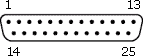 | 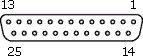 |
Видеовыход (15-контактный разъем) - используется для подключения VGA/SVGA монитора к системному блоку, а именно, к видеоадаптеру. В случае интегрированного в системную плату видеоадаптера видеовыход размещается на стандартной панели, как показано на рисунок 1.7.
Разъем для подключения к локальной сети (RJ-45) - восьмиконтактный интерфейс для подключения компьютера к локальной сети. В случае интегрированного в системную плату сетевого адаптера интерфейс RJ-45 размещается на стандартной панели интерфейсов (как на рисунок 1.7). Другой вариант -размещается на установленном сетевом адаптере.
MIDI/GAME порт - используется для подключения мультимедийных игровых устройств, например, синтезатора и игрового манипулятора "джойстика".
В архитектуре современных персональных компьютеров все большее значение приобретают внешние шины, служащие для подключения различных устройств, таких как внешние накопители flash-памяти и накопители на жестких магнитных дисках, CD/DVD-устройства, сканеры, принтеры, цифровые камеры и др. Основными требованиями к таким шинам и их интерфейсам заключаются в высоком быстродействии, компактности интерфейса и удобстве коммутации устройств пользователем.
В современных ПК к таким внешним шинам и интерфейсам относятся: USB, FireWire, IrDA, Bluetooth. Последние два интерфейса относятся к классу беспроводных интерфейсов.
Шина и интерфейс USB. Архитектура шины USB представляет собой классическую топологию "звезда" с последовательной передачей данных, в соответствии с которой в системе должен быть корневой (ведущий) концентратор USB, к которому подключаются периферийные концентраторы USB (рис. 1.8, внешний концентратор на 4 порта USB), а непосредственно к ним подключаются периферийные устройства с интерфейсом USB. Периферийные концентраторы могут подключаться друг к другу, образуя каскады.

Рисунок 1.8.
Корневой концентратор расположен в одной из микросхем системной логики (как правило, это южный мост чипсета). Всего через один корневой концентратор USB может быть подключено до 127 устройств (концентраторов и устройств USВ). Однако, учитывая относительно невысокую пропускную способность шины USВ версии 1.1 (до 12 Мбит/c), что с учетом служебных расходов составляет 1 Мбайт/c, оптимальным является подключение 4-5 низкоскоростных устройств (клавиатура, манипулятор, сканер).
Проблема низкой пропускной способности частично решена версией интерфейса USB 2.0, в соответствии с которой пиковая пропускная способность увеличена до 480 Мбит/с (60 Мбайт/c). Этого вполне достаточно для работы типичных современных USB-устройств: принтеров, офисных сканеров, цифровых фотокамер, джойстиков и др. (более скоростные устройства должны подключаться ближе к корневому концентратору).
Все устройства USB соединяются между собой четырехжильным кабелем (рисунок 1.9).
